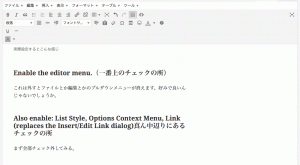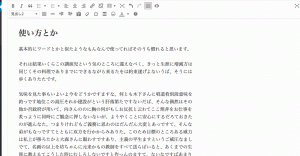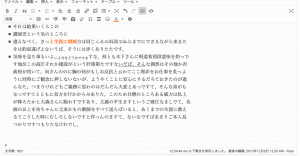色んな所で紹介されている有名なプラグインでTinyMCE Advancedというものがありますが便利なので改めて記事にしたいと思います。
というのも天邪鬼なのでなんかこれに変わるプラグインで良いのないかなぁと物色してみたんですが、どれも古かったりイマイチだったりしたので仕方なくではありますがこれにしました。それだけ他の追随を許さないんでしょうね。少し前に似たようなのでもっとシェアがあった奴があったような気がしたのですが…。
何が出来るの?
さて、このTinyMCE Advancedというプラグインで何が出来るかというと、今WordPressで記事を書いてますが、ここの編集がやりやすくなります。
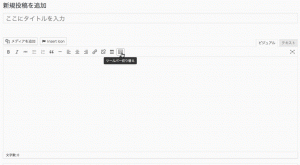
これがプラグイン入れると
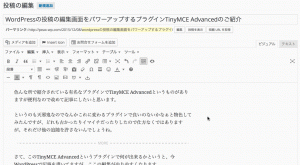
ワードみたいなもんですね。文字の装飾とかが非常に楽です。慣れるとソースを殆ど意識せずに書けますね。あんまり見たくないですからね。 一つ注意点として主にhtmlソースで書きたい人だと「ビジュアル」「テキスト」を行ったり来たりで使うと思いますがたまに変な改行が入ったりpタグが入ったりします。一応オプションで「変なことすんな」みたいなものはありますが完全ではないみたいです(自分調べ)。
導入方法
- ダッシュボードメニュー>プラグイン>新規追加>TinyMCE Advancedで検索>インストール>有効化
- 一応プラグインページへのリンク
設定(オプションとか)
ダッシュボードメニュー>設定>TinyMCE Advancedに進むと設定画面がある。そこからゴニョゴニョいじります。
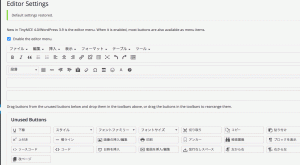
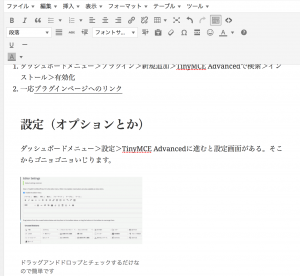
Enable the editor menu.(一番上のチェックの所)
これは外すとファイルとか編集とかのプルダウンメニューが消えます。好みで良いんじゃないでしょうか。
Also enable: List Style, Options Context Menu, Link (replaces the Insert/Edit Link dialog)真ん中辺りにあるチェックの所
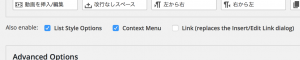
まず全部チェック外してみる。
次に3つともチェックした場合。
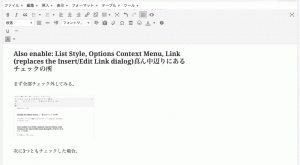
おわかりいただけただろうか。これも好みで良いんじゃないでしょうか。
Advanced Options
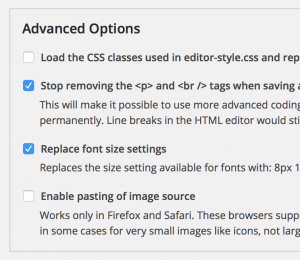
これは画像の通りで良いと思います。一番上( Load the CSS classes used in editor-style.css and replace the Formats button and sub-menu.)はCSSを色々書いて使う人には便利かもしれませんが、そこまで出来る人は多分この記事は読んでないでしょう。一番下のEnable pasting of image sourceも画像をゴニョゴニョするやつで以下同文です。
エクスポートとインポート
設定をいじって自分好みの配置にしたものを、新しいWordPressとかに移す時があると思います。その時はこの機能を使います。
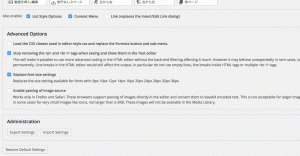
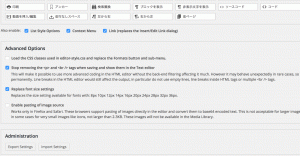
使い方とか
基本的にワードとかと似たようなもんなんで使ってればそのうち慣れると思います。